1、打开PS CS6
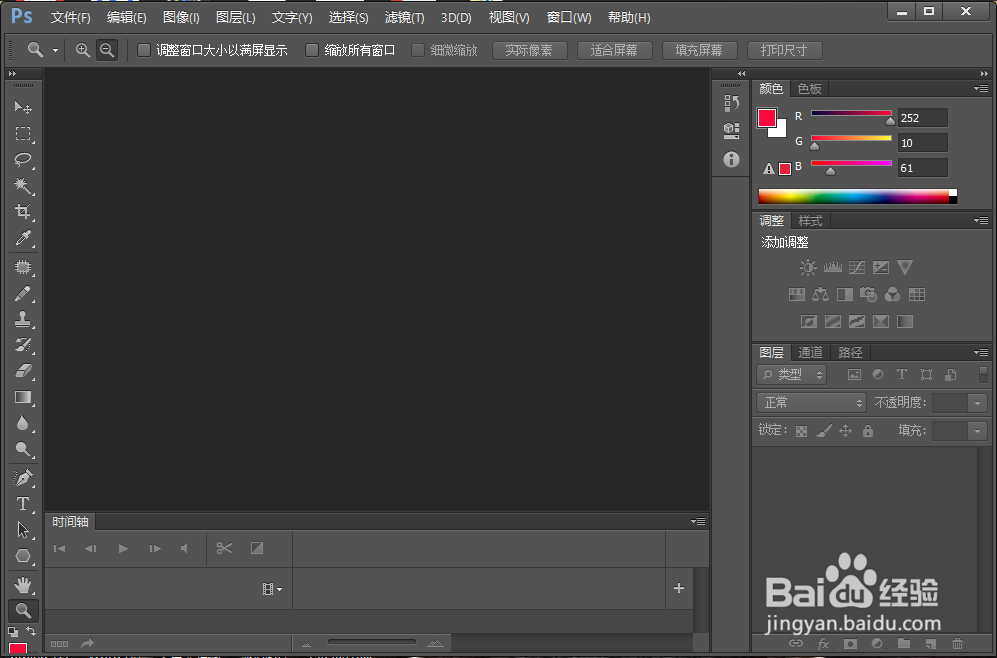
2、然后点击文件-新建
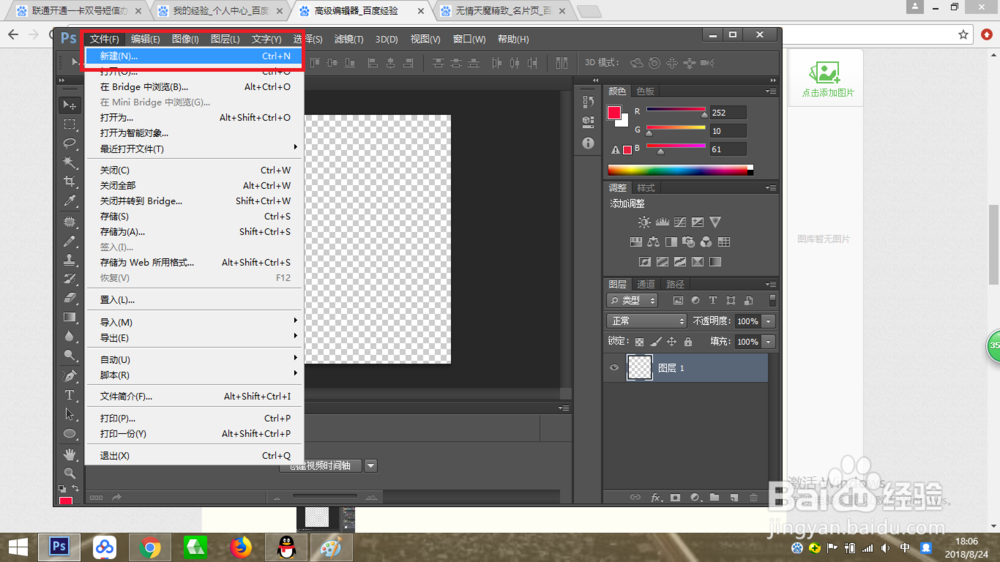
3、新建一个画布完成后如下图所示
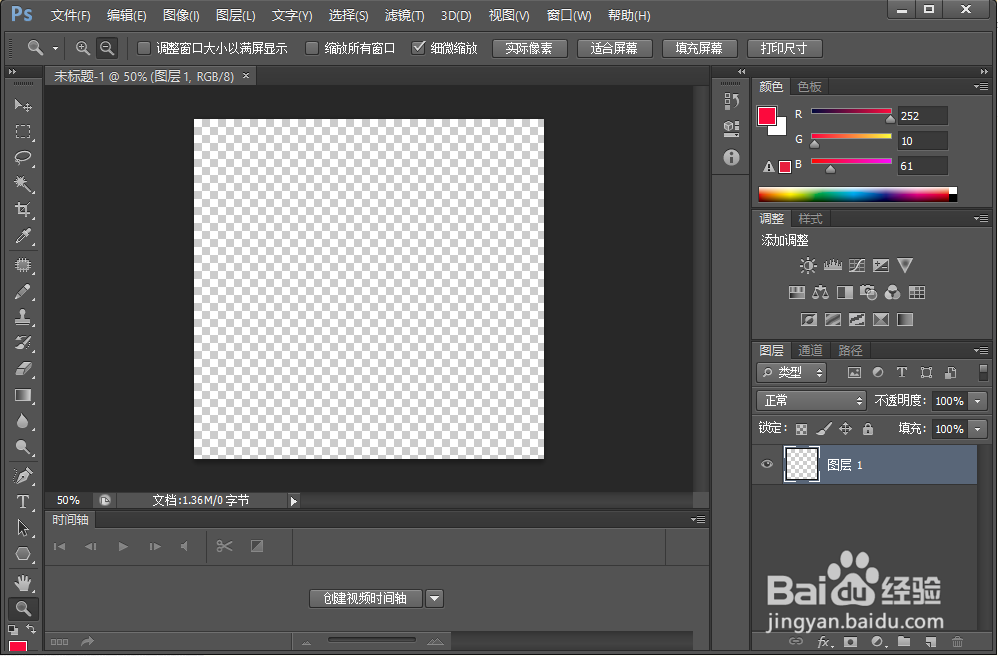
4、接着选择路径,点击选择椭圆工具,在画布上画出一个椭圆路径
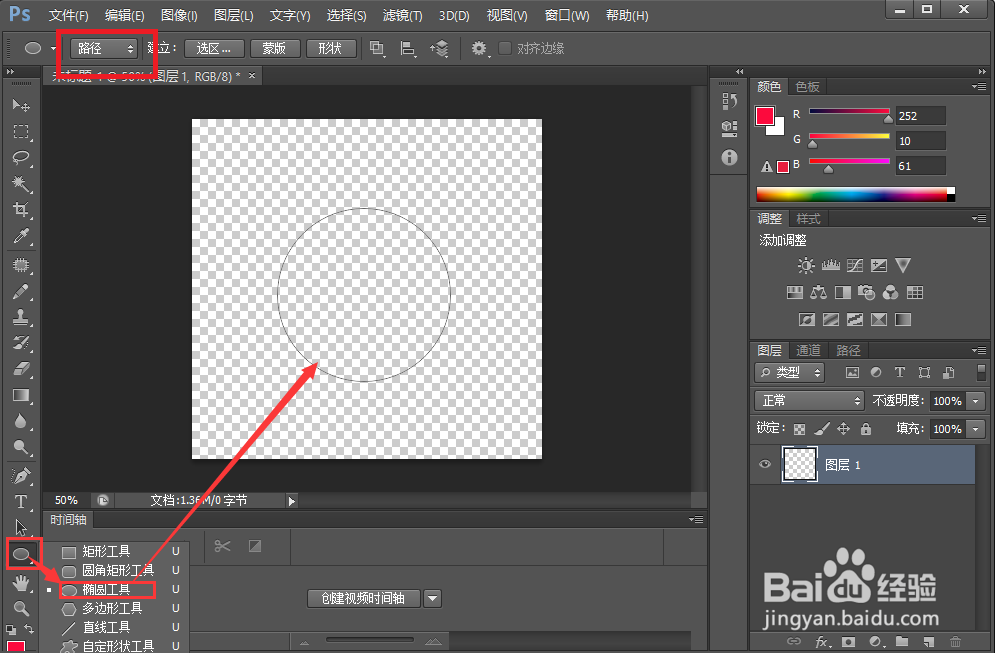
5、然后选择文字编辑工具
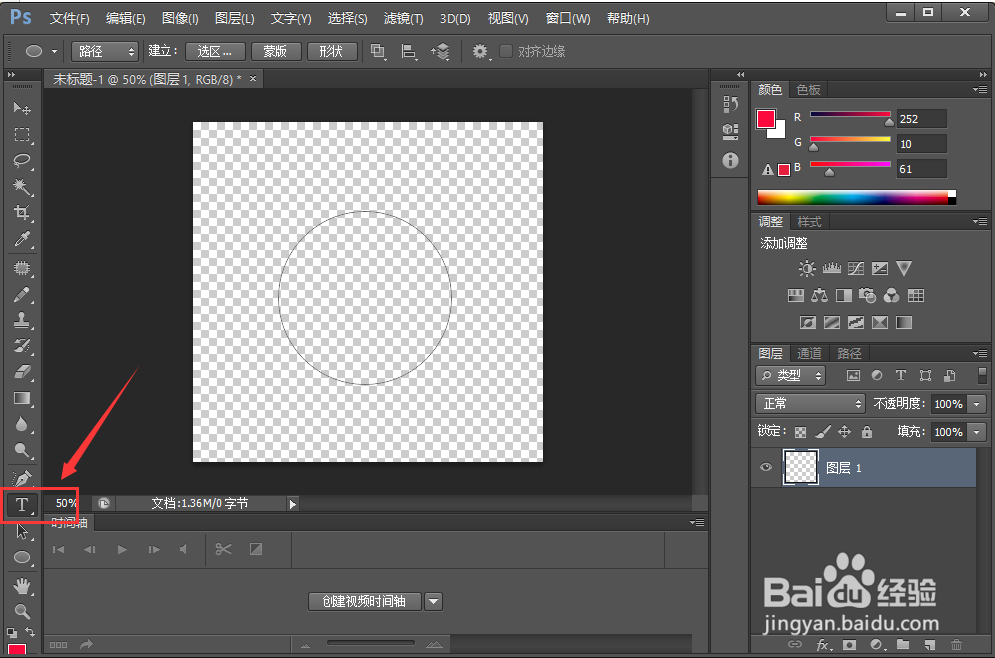
6、在圆形路径上点击,输入文字,效果图如下
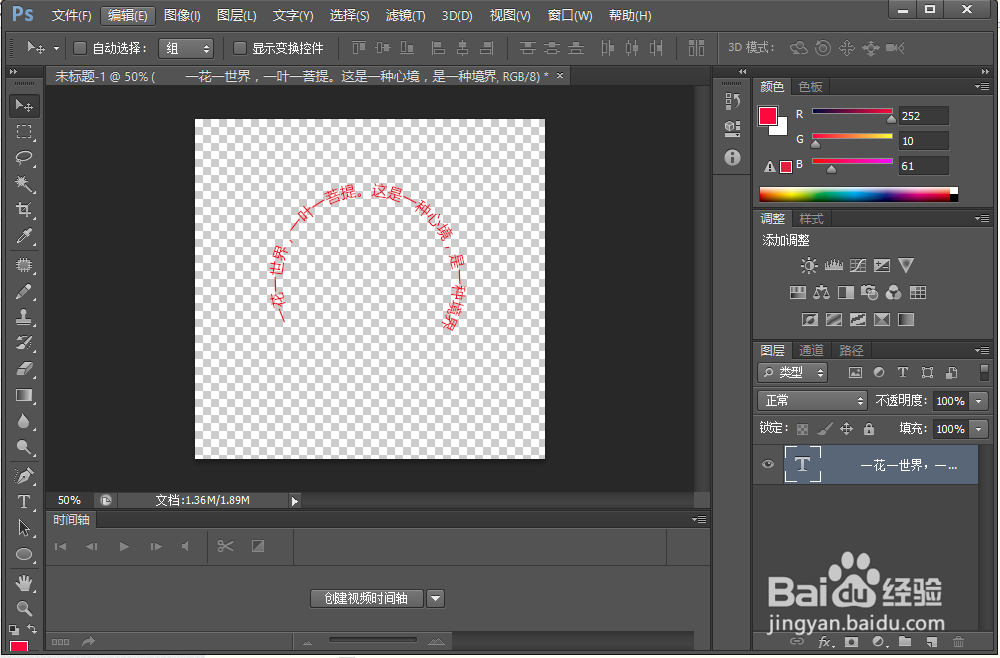
7、然后点击图层-合并可见图层,保存即可
时间:2024-10-14 10:46:03
1、打开PS CS6
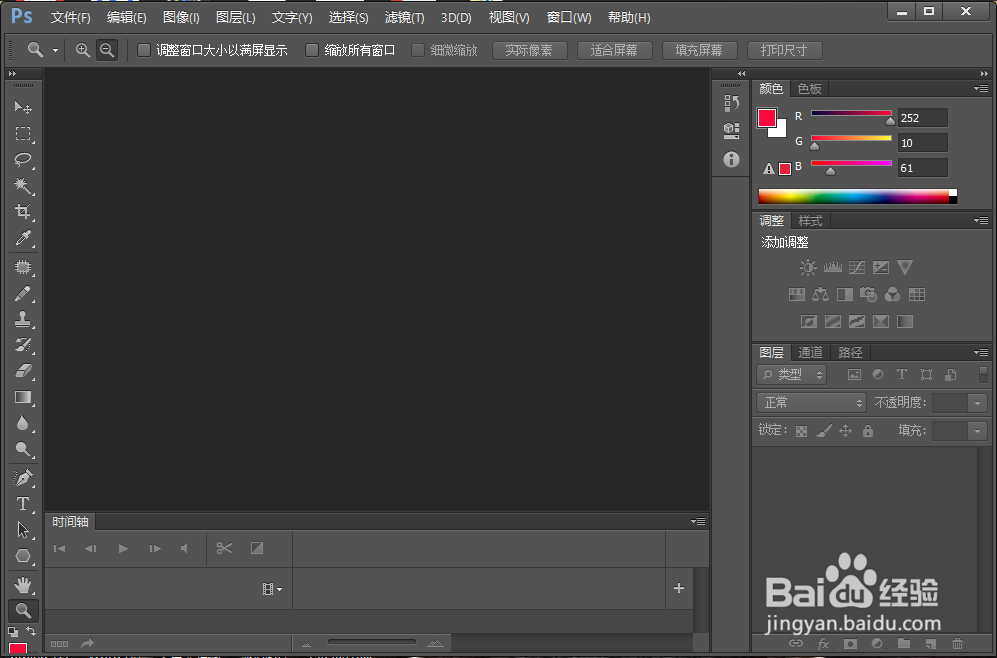
2、然后点击文件-新建
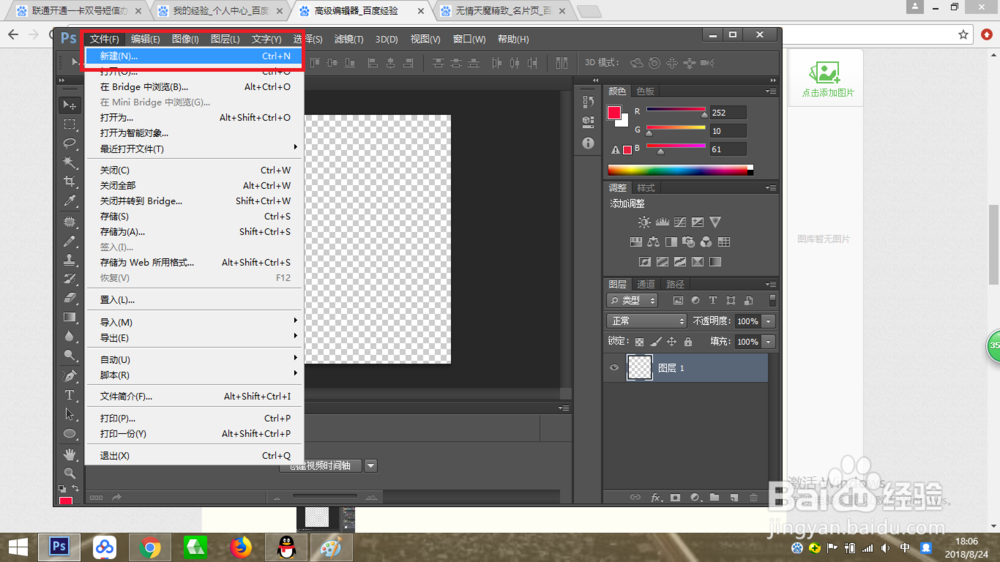
3、新建一个画布完成后如下图所示
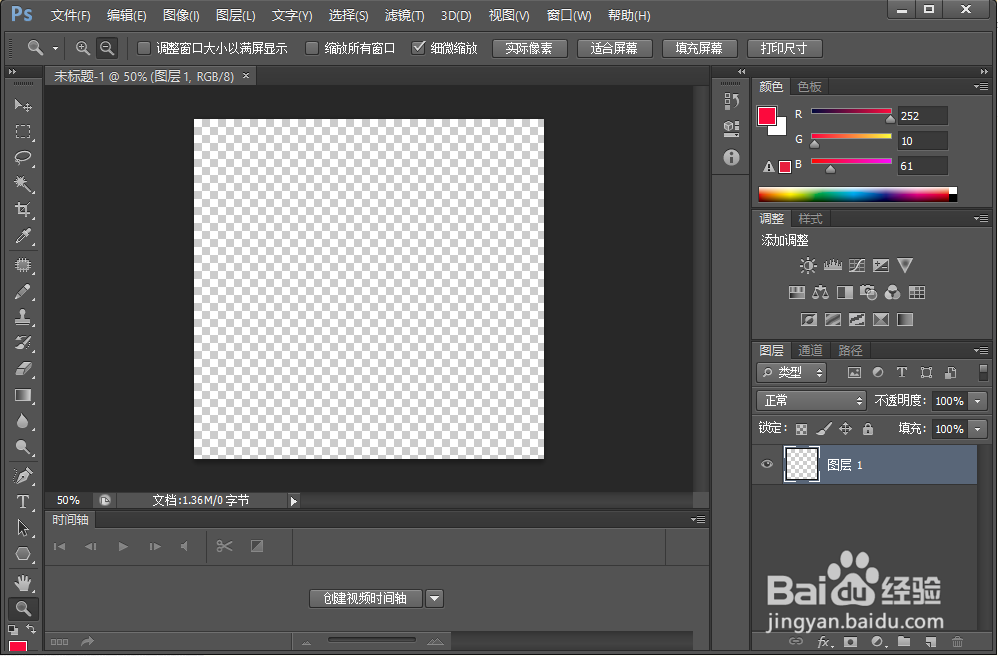
4、接着选择路径,点击选择椭圆工具,在画布上画出一个椭圆路径
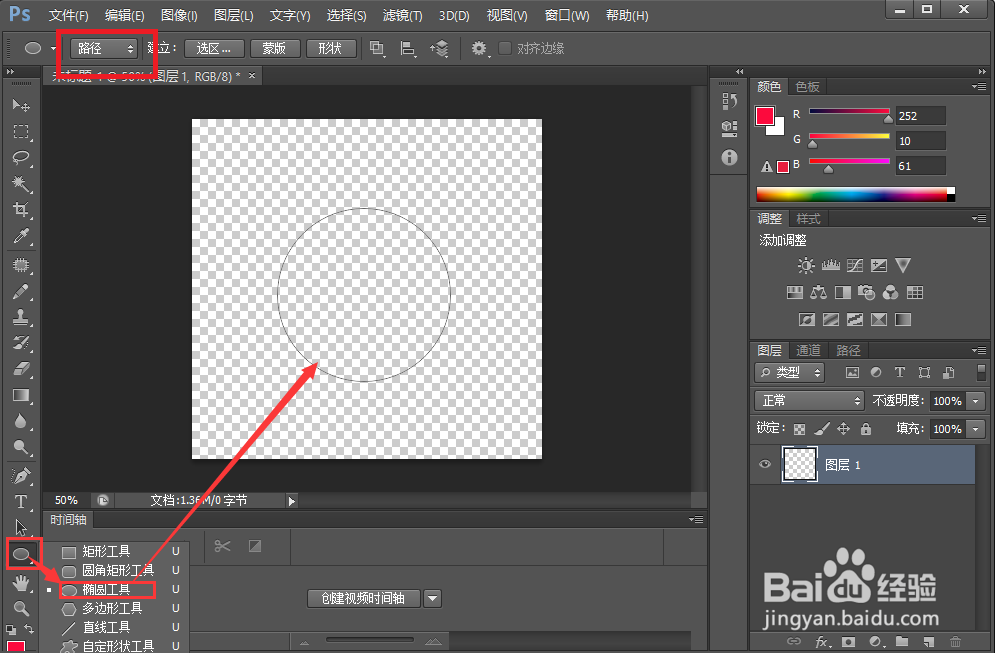
5、然后选择文字编辑工具
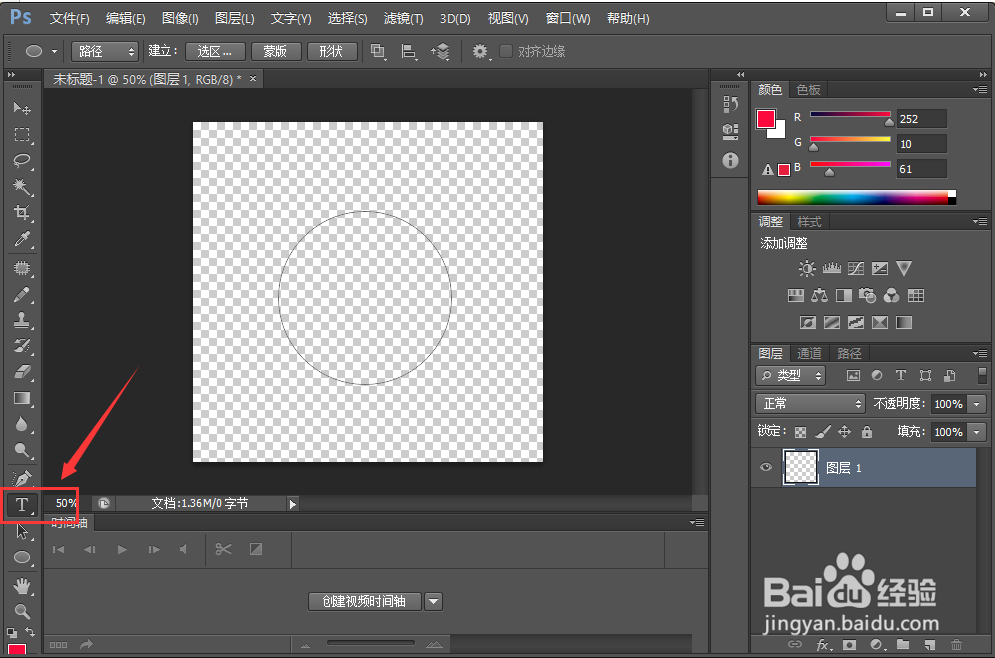
6、在圆形路径上点击,输入文字,效果图如下
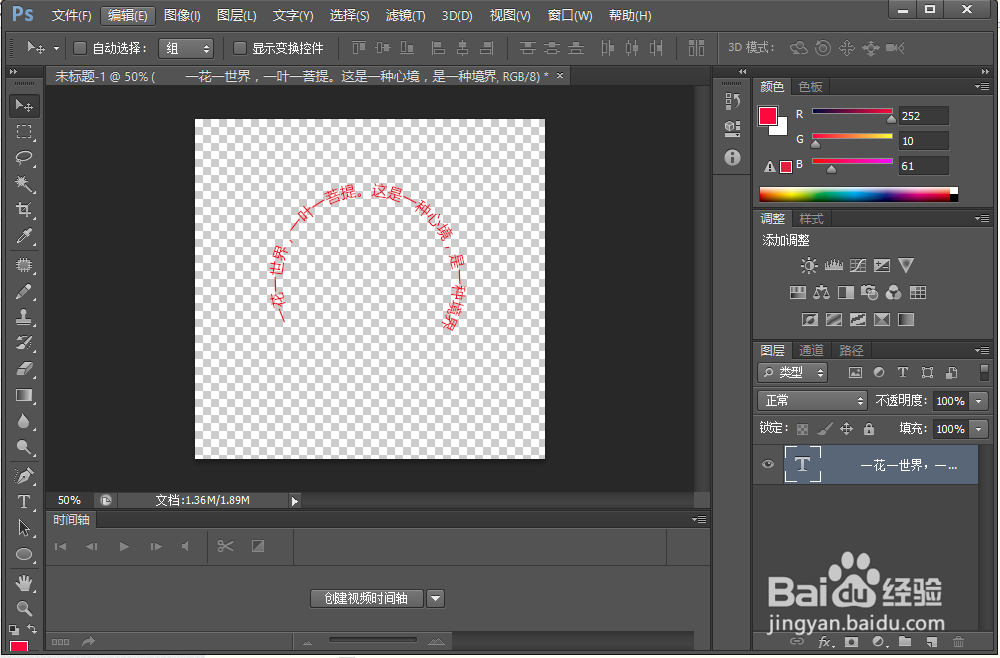
7、然后点击图层-合并可见图层,保存即可
